Faça backup antes de começar
O primeiro passo a ser dado é, na medida do possível, ter um backup (cópia de segurança) do sistema ou pelo menos de seus arquivos mais importantes. Essa medida, inclusive, é essencial de ser aplicada no dia-a-dia. No entanto, para esse caso, uma cópia de segurança é importante porque, apesar dos esforços, é impossível ao InfoWester garantir que os procedimentos são 100% eficientes e livres de erros.
Limpe o computador de arquivos temporários
O próximo passo é limpar o computador de arquivos temporários e de cookies do Internet Explorer. É importante dar atenção especial a esse navegador porque a maioria dos spywares explora esse programa para efetuar instalações. Assim, é conveniente limpar o cache e os arquivos de cookie armazenados nesse browser. Para isso, no Internet Explorer, vá em Ferramentas / Opções de Internet e clique em Excluir Cookies e Excluir Arquivos (neste último, marque a opção Excluir todo o conteúdo off-line). Em seguida, vá em Iniciar / Acessórios / Ferramentas de Sistemas e escolha Limpeza de Disco. Esse aplicativo apaga arquivos temporários que foram criados por outras aplicações.
Se você usa outros navegadores de internet, tais como o Opera e o Mozilla, também é recomendável apagar o cache destes, assim como é conveniente limpar a lixeira de clientes de e-mail, principalmente se o utilizado for o Outlook Express.
A limpeza de arquivos temporários é importante porque muitas vezes cópias de spywares podem estar escondidos entre esses arquivos.
Procure arquivos suspeitos em pastas essenciais do sistema
Spywares freqüentemente se instalam em pastas essenciais ao funcionamento do Windows. As principais são C:\, C:\Windows (ou C:\Winnt), C:\Windows\System e C:\Windows\System32.
Entre em cada um desses diretórios e liste os arquivos e pastas por data de modificação. Para isso, vá em Exibir e clique em Detalhes. Ou então use o botão Exibir disponível na barra de tarefas como mostra a imagem abaixo.

Depois clique em Modificado ou Data de modficação (o nome varia conforme a versão do Windows) e faça com que o Windows exiba os arquivos em ordem crescente ou decrescente de data de modificação. O importante neste passo é conseguir distinguir quais os arquivos criados recentemente.

Se ao fazer isso, você achar arquivos executáveis ou com extensão .dll (pode ser outra extensão) cuja data de modificação é recente é provável que estes arquivos sejam cópias do spyware. Aqui, é muito importante você ter ciência de quando o spyware começou a lhe causar problemas. Por exemplo, suponha que desde o dia 10 do mês passado você tem tentado desinstalar um spyware de seu computador. Se ao procurar nos diretórios citados acima você encontrar arquivos que desconhece e cuja data de modificação é próxima do dia 10 em questão, é bem provável que esses arquivos estejam relacionados ao spyware.
Após ter encontrados arquivos suspeitos, é necessário confirmar se eles são mesmo spywares. Para isso, uma boa dica é procurar em sites de busca (preferencialmente o Google), o nome do arquivo suspeito. Muito provavelmente você encontrará referências que mostrarão se aquele arquivo faz parte do sistema ou de alguma aplicação ou se está mesmo relacionado a spywares. Esteja ciente de que boa parte das informações encontradas poderão estar em inglês.
A questão é que não faz sentido encontrar executáveis ou arquivos .dll (ou ainda outros cuja extensão você desconhece ou não é comum) novos em pastas essenciais do sistema. Até mesmo se você instalou programas recentemente. Repare no exemplo abaixo. O arquivo my.css aparece no diretório C:\Windows com uma data recente. Porque aquele arquivo apareceu ali de repente? Fazendo uma pesquisa na Web, descobrimos que este arquivo é uma cópia do spyware CWS.Datanotary, que consegue voltar ao sistema após ser desinstalado porque muitos anti-spywares não conseguem identificar o arquivo my.css como um cópia da praga.

Por precaução, em vez de apagar esses arquivos suspeitos, você pode renomeá-los para um nome qualquer. Após isso, observe se as ações do spyware ainda continuam. Caso negativo e se o Windows estiver operando normalmente, você pode apagar os arquivos.
Se ao tentar apagar ou renomear os arquivos suspeitos o sistema informar que os mesmos estão em uso, a alternativa é ir no Gerenciador de Tarefas para verificar se o arquivo suspeito está em execução (para o caso do arquivo ser um executável). Para isso, pressione Ctrl mais Alt mais Del e acesse o gerenciador de tarefas do Windows. Nele, procure pelo nome do arquivo suspeito. Se ele não for executável, é mais difícil encontrar qual processo o está executando. Neste caso, a solução é reiniciar o computador e entrar no sistema em Modo de Segurança. Para isso, pressione o botão F8 do teclado durante o processo de boot.
O Modo de Segurança apenas carrega arquivos básicos para o funcionamento do sistema e portanto não carregará os programas que são acionados na inicialização do Windows. Estando no modo de segurança, volte ao diretório onde você encontrou arquivos suspeitos e os apague ou os renomeie.
É importante frisar que um spyware pode ter cópias em mais de um diretório assim como pode estar em outras pastas que não as que aqui chamamos de essenciais. Portanto, é necessário ter paciência para procurar arquivos suspeitos. É por se espalharem em vários diretórios que muitos spywares conseguem voltar depois de eliminados.
Outro detalhe a ser considerado, é que você deve fazer os mesmos procedimentos anteriores para pastas também. Se nos diretórios essenciais você encontrar pastas criadas recentemente, é provável que estas estejam relacionadas a spywares. Mas lembre-se: na dúvida procure pelo nome do arquivo ou da pasta em sites de busca.
Verifique a pasta Arquivos de Programas e Program Files
Alguns spywares são instalados junto com outros programas, mas permanecem quando estes são removidos. Assim, uma dica interessante é procurar nas pastas Arquivos de Programas e Program Files por pastas de programas que você já removeu ou por pastas de programas que você desconhece. Pastas de programas desinstalados podem ser removidas. No caso de pastas de programas que você desconhece, é necessário verificar o que está relacionado a este diretório. Para isso, entre na pasta e pesquise em sites de busca pelos nomes encontrados. Se encontrar referências de que estes são spywares, apague a pasta.
Execute novamente seu programa anti-spyware
Após ter feito os passos acima, execute novamente seu programa anti-spyware. É bastante provável que ele apague os rastros ainda existentes do spyware (principalmente entradas no Registro do Windows) e elimine de vez o problema.
Finalizando
Esse artigo mostrou alguns procedimentos que ajudam a desinstalar spywares que voltam ao sistema depois de eliminados. No entanto, não há garantias de que os passos mostrados acima são eficientes. Há casos, por exemplo, em que o spyware sobrescreve arquivos do próprio Windows e assim somente com o uso de ferramentas específicas é que é possível remover a praga.
Se você utiliza algum software contra spywares, anote o nome que o programa der ao spyware em questão e procure-o em sites de buscas. As chances de você encontrar páginas que ensinam como lidar especificamente com aquela praga são grandes. Como cada um desses invasores digitais atua de maneira diferente, não há passo-a-passo que sirva para todos o casos. Logo, a busca por pragas específicas é essencial. Mas tenha paciência. Mesmo que as referências encontradas só estejam disponíveis em inglês, certamente é melhor tentar entendê-las do que ter que reinstalar o sistema operacional.













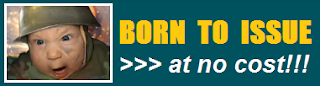
Nenhum comentário:
Postar um comentário